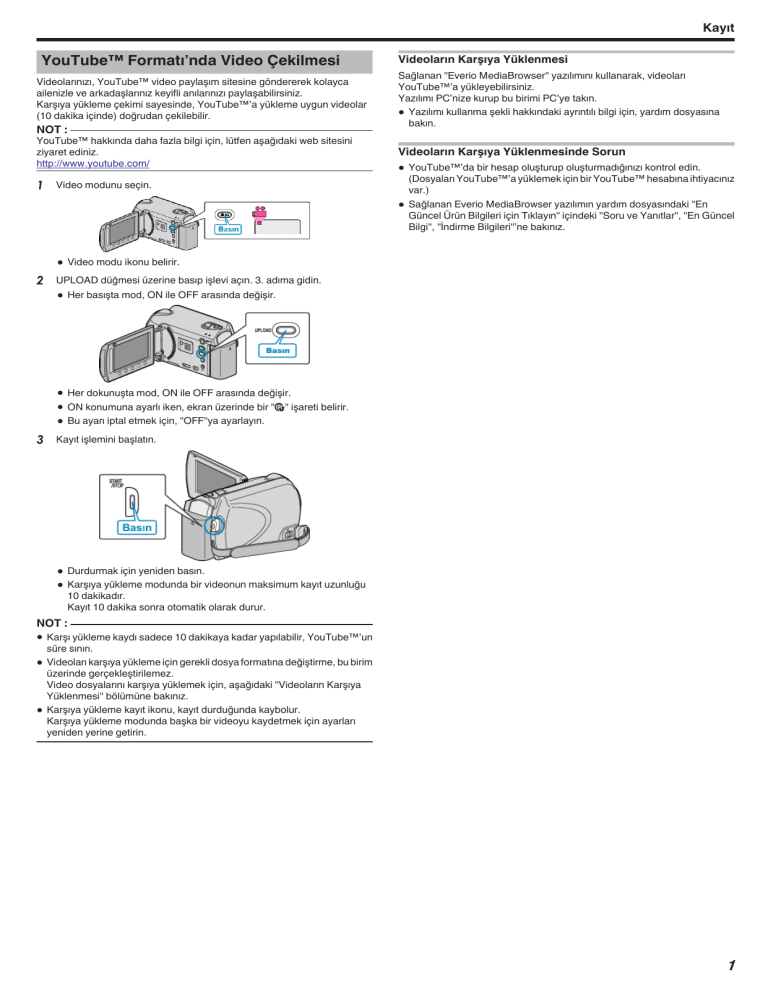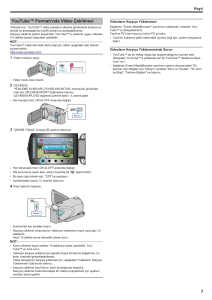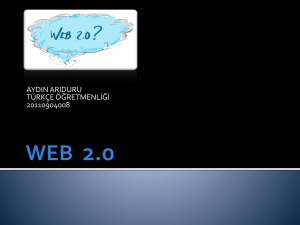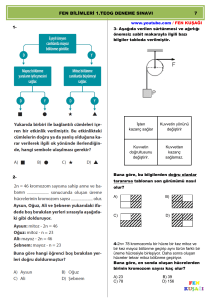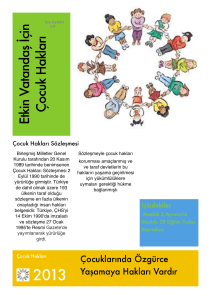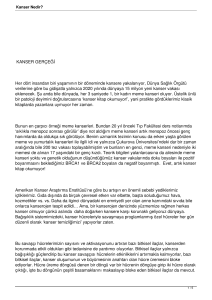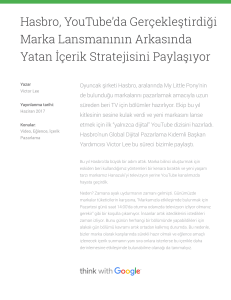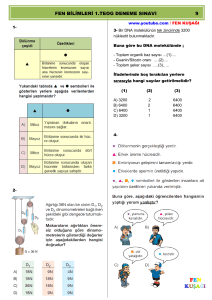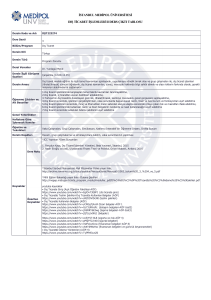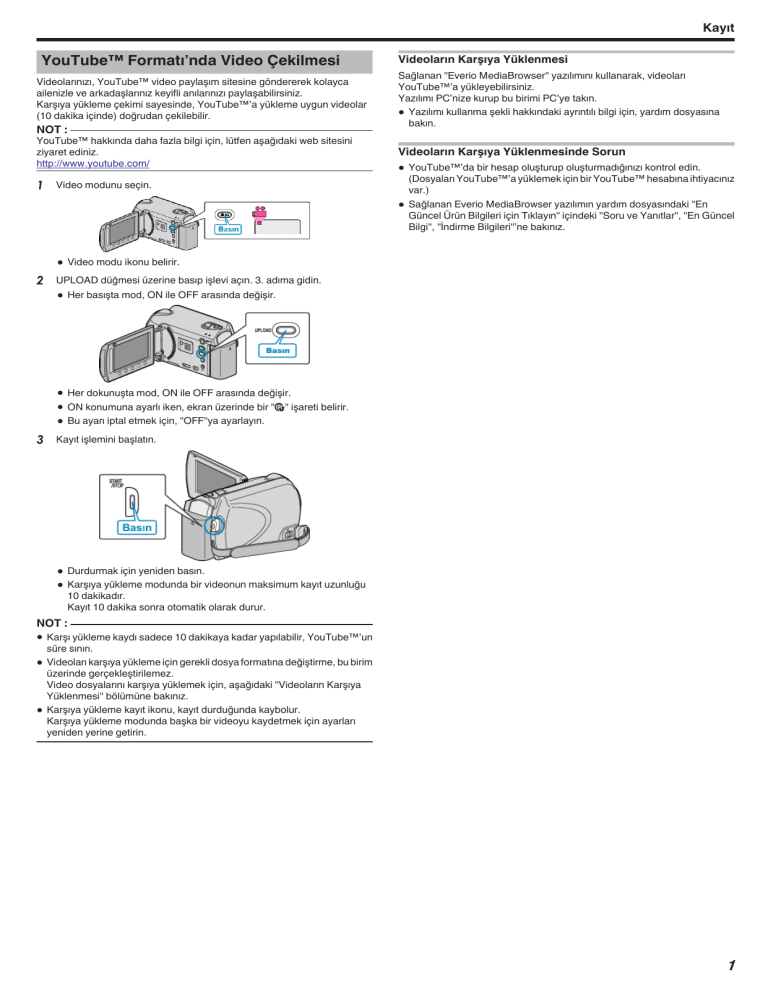
Kayıt
YouTube™ Formatı’nda Video Çekilmesi
Videoların Karşıya Yüklenmesi
Videolarınızı, YouTube™ video paylaşım sitesine göndererek kolayca
ailenizle ve arkadaşlarınız keyifli anılarınızı paylaşabilirsiniz.
Karşıya yükleme çekimi sayesinde, YouTube™’a yükleme uygun videolar
(10 dakika içinde) doğrudan çekilebilir.
Sağlanan "Everio MediaBrowser" yazılımını kullanarak, videoları
YouTube™’a yükleyebilirsiniz.
Yazılımı PC’nize kurup bu birimi PC’ye takın.
0 Yazılımı kullanma şekli hakkındaki ayrıntılı bilgi için, yardım dosyasına
bakın.
YouTube™ hakkında daha fazla bilgi için, lütfen aşağıdaki web sitesini
ziyaret ediniz.
http://www.youtube.com/
Videoların Karşıya Yüklenmesinde Sorun
NOT :
1
0
Video modunu seçin.
.
0
YouTube™’da bir hesap oluşturup oluşturmadığınızı kontrol edin.
(Dosyaları YouTube™’a yüklemek için bir YouTube™ hesabına ihtiyacınız
var.)
Sağlanan Everio MediaBrowser yazılımın yardım dosyasındaki "En
Güncel Ürün Bilgileri için Tıklayın" içindeki "Soru ve Yanıtlar", "En Güncel
Bilgi", "İndirme Bilgileri"’ne bakınız.
0
UPLOAD düğmesi üzerine basıp işlevi açın. 3. adıma gidin.
0
Her basışta mod, ON ile OFF arasında değişir.
0
0
0
Her dokunuşta mod, ON ile OFF arasında değişir.
.
2
Video modu ikonu belirir.
Kayıt işlemini başlatın.
.
3
ON konumuna ayarlı iken, ekran üzerinde bir "p" işareti belirir.
Bu ayarı iptal etmek için, "OFF"ya ayarlayın.
0
0
Durdurmak için yeniden basın.
Karşıya yükleme modunda bir videonun maksimum kayıt uzunluğu
10 dakikadır.
Kayıt 10 dakika sonra otomatik olarak durur.
NOT :
0
0
0
Karşı yükleme kaydı sadece 10 dakikaya kadar yapılabilir, YouTube™’un
süre sınırı.
Videoları karşıya yükleme için gerekli dosya formatına değiştirme, bu birim
üzerinde gerçekleştirilemez.
Video dosyalarını karşıya yüklemek için, aşağıdaki "Videoların Karşıya
Yüklenmesi" bölümüne bakınız.
Karşıya yükleme kayıt ikonu, kayıt durduğunda kaybolur.
Karşıya yükleme modunda başka bir videoyu kaydetmek için ayarları
yeniden yerine getirin.
1